4 بهترین برنامه تغییر فرمت فیلم در گوشی اندروید+ نکات

وقتی صحبت از تبدیل یک فیلم به فرمت های مختلف می شود، خیلی هایمان از برنامه Handbrake روی کامپیوتر یا از برخی سرویس های آنلاین تغییر فرمت فیلم استفاده می کنیم. اما با توجه به اینکه دستگاه هایی که از سیستم عامل اندروید استفاده می کنند روز به روز قوی تر می شوند، الان دیگر خیلی راحت می توان ظرف چند دقیقه فرمت یک ویدئو را به راحتی در موبایل یا دستگاه های دیگر اندرویدی تغییر داد.
با این حال برای انتخاب بهترین برنامه تبدیل کننده فرمت فیلم از بین برنامه های دیگر، باید دنبال ویژگی هایی مثل رابط بصری مناسب، بدون تبلیغ یا با تبلیغات کم، پشتیبانی از فرمت های مختلف و غیره بگردیم. خیلی خب! بیایید شروع کنیم.
نکته مهم: برنامه های تغییر فرمت در گوشی های موبایل چندان قابل قبول و قدرتمند نیستند. اگر امتیاز آنها را در گوگل پلی نیز مشاهده کنید بسیار پایین هستند. هم خیلی کند و هر پر از باگ و اشتباه. ۴ برنامه معرفی شده در زیر بهترین های موجود در تمام دنیا بوده و با خیال راحت می توانید از آنها استفاده کنید.
حتما بخوانید: دانلود ۵ اپلیکیشن برتر برای تغییر صدا (برای گوشی اندرویدی)
5 نکته مربوط به تغییر فرمت فیلم که باید بلد باشیم
تغییر فرمت فیلم ممکن است در برخی مواقع ضروری باشد، برای مثال برای سازگاری با دستگاههای خاص یا اشتراک فایل با دیگران. در زیر، نکاتی که باید در نظر گرفته شوند را برای تغییر فرمت فیلم مطرح کردهام:
- انتخاب فرمت مقصد مناسب: برای تغییر فرمت فیلم، ابتدا باید فرمت مقصد مورد نظر خود را انتخاب کنید. برخی از فرمتهای معروف شامل MP4، AVI، MOV، MKV و WMV هستند. هر یک از این فرمتها ویژگیها و مزایای خود را دارند، بنابراین باید فرمتی را انتخاب کنید که بهترین سازگاری را با نیازهای شما دارد.
- استفاده از نرمافزار مناسب: برای تغییر فرمت فیلم، باید از یک نرمافزار مناسب استفاده کنید که قابلیت تبدیل فرمتهای مختلف را داشته باشد. برخی از نرمافزارهای معروف شامل HandBrake، Format Factory، Freemake Video Converter و Any Video Converter هستند.
- تنظیمات کیفیت و رزولوشن: هنگام تغییر فرمت فیلم، میتوانید تنظیمات مختلفی از جمله کیفیت و رزولوشن را تنظیم کنید. اگر اهمیت زیادی برای شما ندارد که فیلم با کیفیت بالا باقی بماند، میتوانید تنظیمات کمتری را انتخاب کنید تا حجم فایل کاهش یابد.
- بررسی سازگاری با دستگاههای مختلف: پس از تغییر فرمت فیلم، اطمینان حاصل کنید که فایل جدید با تمامی دستگاههای مورد نظر شما سازگار است. به عنوان مثال، اگر میخواهید فیلم را بر روی یک تلفن همراه یا تلویزیون پخش کنید، اطمینان حاصل کنید که فرمت فیلم سازگار با دستگاه است.
- پشتیبانگیری از فایل اصلی: قبل از تغییر فرمت فیلم، اطمینان حاصل کنید که یک نسخه پشتیبان از فایل اصلی دارید. این کار میتواند از احتمال از دست دادن اطلاعات در صورت بروز مشکلات جلوگیری کند.
بهترین برنامه های تغییر فرمت فیلم برای اندروید:
۱- برنامه اینشات Inshot- Video to MP3 Converter
این برنامه اولین برنامه موجود در لیست ماست که به شما اجازه می دهد ویدئوهایتان را به فایل صوتی تبدیل کنید. برنامه های زیادی برای تبدیل ویدئو وجود دارد اما ممکن است بیشتر فضای گوشی ما با موزیک ویدئوهایی اشغال شده باشد که هیچ وقت آنها را نگاه نمی کنیم.
برای همین باید دنبال برنامه ای باشیم که این ویدئوها را به فایل صوتی تبدیل کند تا جایی در گوشی ذخیره شوند و بتوانیم همیشه و به راحتی به آنها گوش کنیم. موقع استفاده از Inshot می توانید خروجی مورد نظرتان را MP3 و AAC انتخاب کنید و میزان bitrate فایل صوتی تان را هم تنظیم کنید. این ویرایشگر داخلی به شما امکان می دهد که کلیپ هایتان را دقیقا در صفحه تبدیل فرمت cut کنید. علاوه بر این، Inshot چند ویژگی پیشرفته هم دارد که از آنها می توانید برای تغییر frequency، channel، Fade in/out و volume استفاده کنید.
این برنامه همچنین یک کاتر ویدئویی و صوتی اختصاصی هم دارد که می تواند بیت های اضافی را از فایل ها جدا کند. Inshot برنامه خوبیست و عملکرد خوبی هم دارد و می توانید از آن برای افزایش کیفیت ویدئوهایتان استفاده کنید.
۲- برنامه ویدسافت VidSoftLab – Video Converter (بهترین در تمام دنیا-پیشنهاد اول ما)
VidSoftLap Video Converter برنامه ای با یک رابط کاربری زیبا و آسان است که ویژگی ها و قابلیت های زیادی دارد. همانطور که از اسم این برنامه پیداست، شما می توانید فیلم هایتان را به فرمت های مختلفی مثل MP4 ، FLV ، MPEG-1،۲ ، MOV ، MKV ، WMV ، AVI ، VOB، ۳GP و غیره در گوشی اندرویدی تان تبدیل کنید.
به جز این، ابزارهای مفید دیگری هم در اختیار شما قرار داده می شود که با استفاده از آنها می توانید کارهای مختلفی مثل پیرایش ویدئو (trimming)، افزودن افکت های اسلوموشن به ویدئو، استخراج صوت از فیلم ( برای وقتی که می خواهید موسیقی متن فیلم مورد علاقه تان را داشته باشید)، برعکس کردن فیلم و غیره را انجام بدهید.
نکته خوبی که در مورد این برنامه وجود دارد این است که تمام فیلم های اصلی را درست روی صفحه اصلی نمایش می دهد. اگر نمی توانید ویدئوی مورد نظرتان را پیدا کنید گزینه “Browse” را بزنید تا فیلم مورد نظرتان را پیدا کنید. در حین انتخاب تنظیمات تبدیل فرمت، برنامه گزینه های از پیش تعیین شده مخصوص دستگاه هایی مثل Windows ، Android ، BlackBerry ، Apple ، Sony و همینطور فرمت های خاصی مثل MP4 ، ۳GP ، MKV و غیره را به شما نشان می دهد.
اگر فرمت مورد نظرتان را پیدا نکردید فقط کافیست گزینه “common” را بزنید و فرمت دلخواهتان را از منوی کشویی صفحه بعد انتخاب کنید. اگر بخواهید می توانید تنظیمات دیگری مثل FPS، رزولوشن ، کدک و غیره را نیز در صورت لزوم انتخاب و اعمال کنید.
حتما بخوانید: ۱۰ تااز بهترین و جدیدترین اپلیکیشن های اندروید که باید همین الان دانلود کنید!
۳- برنامه Media Converter
اولین چیزی که درباره این برنامه باید بگوییم این است که رابط کاربری Media Converter تقریبا برای یک دهه به همین شکل بوده و عوض نشده؛ اما این مساله مهم نیست چون این نرم افزار واقعا برنامه خوبیست. کار با این برنامه آسان است و استفاده از آن حتی برای یک فرد مبتدی هم راحت است.
Media Converter برای تبدیل فیلم های شما به فرمت های مختلف از FFmpeg در پس زمینه استفاده می کند. این برنامه از هزاران فرمت مختلف فیلم از فرمت های محبوب و پر کاربرد گرفته تا فرمت های ناشناخته پشتیبانی می کند. برخی از فرمت های پشیبانی شده در این نرم افزار شامل MP4 ، ۳GP ، WMA ، FLV ، MKV ، MOV ، VOB ، MPG و غیره می شود.
همانطور که قبلا هم گفتیم، کار با این برنامه آسان و راحت است. وقتی شما یک فیلم را برای تبدیل انتخاب می کنید، ، دو گزینه رایج “تبدیل به MP3” و “تبدیل به MP4” به شما نشان داده می شود. اگر می خواهید ویدئویتان را به فرمت دیگری تبدیل کنید تنها کاری که باید بکنید این است که گزینه سوم یعنی “Expert Mode” را انتخاب کنید.
در این صفحه می توانید فرمت مورد نظرتان را پیدا کنید، ویدئو را پیرایش کنید، کیفیت صدا را تغییر دهید ، فیلم را برش بدهید، وضوح فیلم را تغییر بدهید ، کیفیت فیلم را تغییر بدهید و چندین مورد دیگر. بعد از انجام تنظیمات، روی گزینه “Convert” کلیک کنید تا تغییرات اعمال شوند.
اگر دنبال یک کانورتر سبک و ساده هستید که تقریبا از تمام فرمت های ویدئویی پشتیبانی کند، پس Media Converter را امتحان کنید و ببینید متناسب با نیازهای شما هست یا خیر.
۴- برنامه Video Format Factory
Video Format Factory رابط کاربری خوب، مدرن و مینیمالی دارد و از کلیه فرمت های اصلی فایل های صوتی و تصویری مثل MP4 ، FLV ، AVI ، MKV ، MP3، FLAC ، WMA ، OGG و غیره پشتیبانی می کند. علاوه بر این Video Format Factory به شما اجازه اسپلیت کردن، تریم کردن، کات کردن، اصلاح، استخراج صدا، برعکس کردن فیلم، ایجاد GIF و اضافه کردن صدا را هم می دهد.
برای تغییر فرمت ویدئو با استفاده از Video Format Factory، کافیست روی گزینه “Add” بزنید، مکان فیلم را انتخاب کنید و بعد گزینه “Convert” را بزنید. در صورت لزوم فرمت خروجی و سایر تنظیمات را هم انتخاب کنید. در نهایت روی گزینه “Convert Now” بزنید تا برنامه فرایند تبدیل را شروع کند.
بعد از تبدیل ویدئو، فایل شما در حافظه داخلی ذخیره می شود و می توانید مستقیما از صفحه اصلی برنامه به آن دسترسی داشته باشید. چیزی که Video Format Factory را خاص می کند این است که برنامه به شما امکان می دهد همه فایل های صوتی و تصویری تان را به فرمتی که می خواهید تبدیل کنید.
با اینکه در این برنامه تقریبا به همه فرمت های اصلی فایل دسترسی دارید؛ اما برنامه فقط اجازه استفاده از فرمت های کم کیفیت را به شما می دهد و برخی از پیش تنظیم ها نیز در دسترس نیستند. اگر می خواهید از bitrate های با کیفیت بالا استفاده کنید باید نسخه pro نرم افزار را خریداری کنید. به جز این مساله بقیه موارد مربوط به این برنامه خوب است و نرم افزار با دقت بالایی کار می کند. بنابراین ارزش امتحان کردن را دارد.
برای کامپیوتر: ۵ بهترین ویدیو کانورترها برای تغییر فرمت فیلم در کامپیوتر
کدام فرمت های ویدیویی بهتر هستند؟
- MP4 (MPEG-4 Part 14) یکی از پرکاربردترین فرمتهای ویدیویی است که از کدکهای مختلفی مانند H.264 و H.265 استفاده میکند. این فرمت از طرف تقریباً تمامی دستگاهها و پلتفرمهای مدرن پشتیبانی میکند و کیفیت بالایی دارد.
- AVI (Audio Video Interleave) یکی دیگر از فرمتهای پرکاربرد ویدیویی است که برای ذخیره فایلهای ویدیویی استفاده میشود. این فرمت پشتیبانی از کدکهای مختلفی مانند DivX و Xvid دارد.
- MKV (Matroska Multimedia Container) یک فرمت ذخیرهسازی چندرسانهای است که میتواند حاوی ویدیو، صدا، زیرنویس و اطلاعات دیگر باشد. این فرمت از کدکهای مختلفی مانند H.264 و H.265 پشتیبانی میکند و برای ذخیره ویدیوهای با کیفیت بالا مناسب است.
- WMV (Windows Media Video) یک فرمت ویدیویی است که توسط مایکروسافت توسعه داده شده است و بیشتر برای پخش ویدیوها در سیستم عامل ویندوز استفاده میشود.
- FLV (Flash Video) یک فرمت ویدیویی است که معمولاً برای پخش ویدیوها در وبسایتها و پلتفرمهای آنلاین مورد استفاده قرار میگیرد. این فرمت از طریق پخشکنندههایی مانند Adobe Flash Player پشتیبانی میشود.
- MOV (QuickTime Movie) یک فرمت ویدیویی است که توسط شرکت اپل توسعه داده شده است و معمولاً برای ذخیره ویدیوها و صداها در سیستم عامل macOS و دستگاههای مبتنی بر iOS استفاده میشود.
این تنها چند نمونه از فرمتهای ویدیویی رایج هستند. هر فرمت مزایا و معایب خود را دارد و بر اساس نیازها و موارد مختلف، انتخاب فرمت مناسب برای هر ویدیو ممکن است متفاوت باشد.



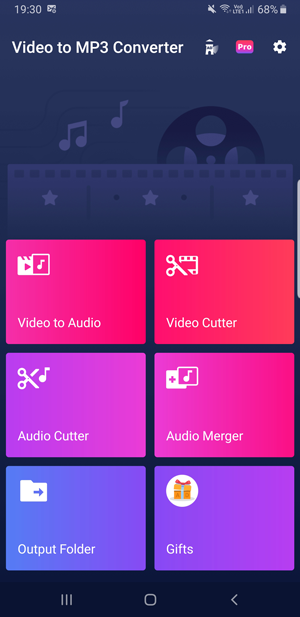
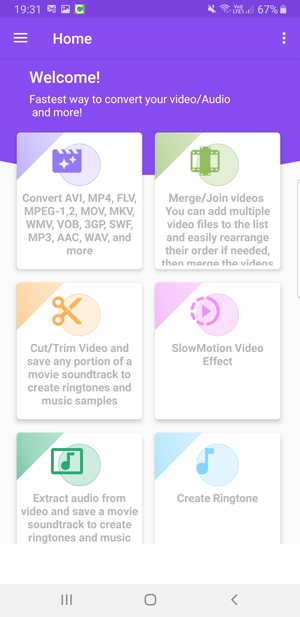
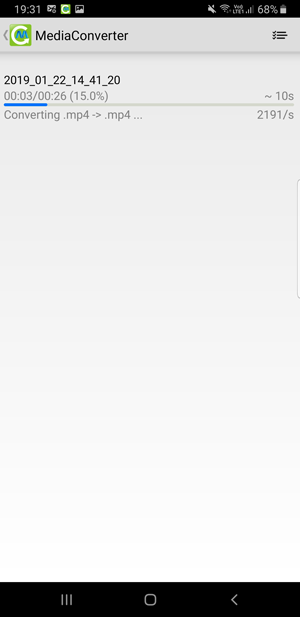
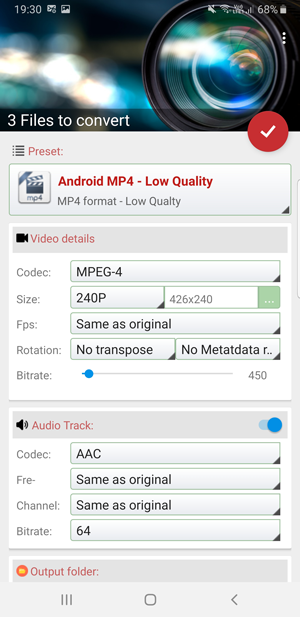
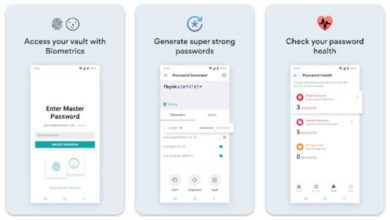
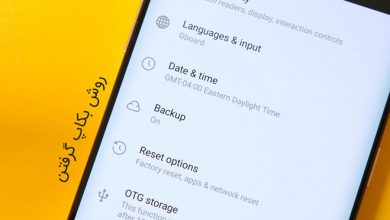
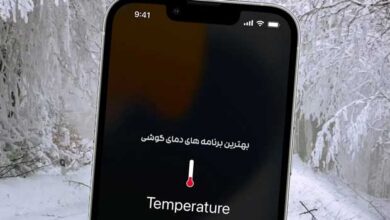

بسیار عالی??
بابت قرار دادن صفحه دانلود از سایت های فارسی ممنونم
سلام. کلیپ 2 دقیقه ای از طریثق گوشی سامسونگ تهیه که حجم اش بیش از 100 مگ است. در حالیکه موارد مشابه این کلیپ در سایت ها با فورمت mp4 حدود 15 مگ است. میخوام حجم فایل روی گوشی را به حداقل رسانده و در یک سایت بارگذاری کنم برای تماشا. تقاضای کمک دارم. با سپاس اگر در ایمیل پاسخ دهید